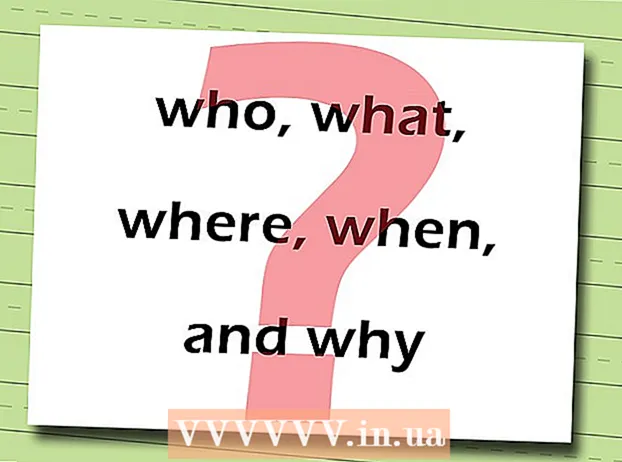作者:
Clyde Lopez
创建日期:
18 七月 2021
更新日期:
1 七月 2024
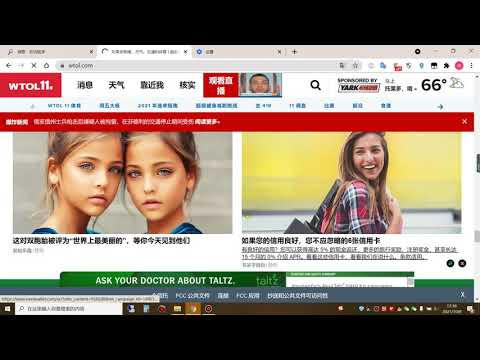
内容
在许多情况下,您需要不断刷新您的 Web 浏览器页面,例如当您参加 eBay 拍卖时。您可以使用 Chrome 扩展程序自动刷新浏览器选项卡中的页面。请记住,这些扩展中的许多都包含恶意代码,所以要小心。本文将向您展示如何使用安全的 Tab Reloader 扩展将 Chrome 配置为自动刷新页面。
脚步
 1 在 Google 搜索栏中,输入“Tab Reloader(页面自动刷新)”。 您也可以点击此链接。该扩展程序由 tlintspr 创建,是在 Chrome 中自动更新页面的最推荐且侵入性最小的工具。
1 在 Google 搜索栏中,输入“Tab Reloader(页面自动刷新)”。 您也可以点击此链接。该扩展程序由 tlintspr 创建,是在 Chrome 中自动更新页面的最推荐且侵入性最小的工具。 - 使用此扩展程序,您可以为每个选项卡设置刷新时间。例如,您可以让 eBay 标签每 10 秒刷新一次,YouTube 标签每 5 分钟刷新一次。
 2 点击 安装 在右上角。 将打开一个弹出窗口,通知扩展程序可以访问浏览器历史记录。
2 点击 安装 在右上角。 将打开一个弹出窗口,通知扩展程序可以访问浏览器历史记录。  3 点击 安装扩展. 安装扩展程序后,您将进入包含扩展程序信息的新页面 - 如果需要,请关闭此页面。
3 点击 安装扩展. 安装扩展程序后,您将进入包含扩展程序信息的新页面 - 如果需要,请关闭此页面。  4 单击地址栏旁边的圆形箭头图标。 这是“Tab Reloader”扩展图标。如果您在 Chrome 中安装了多个扩展程序,请在其他扩展程序的图标中查找指定的图标。将打开一个菜单。
4 单击地址栏旁边的圆形箭头图标。 这是“Tab Reloader”扩展图标。如果您在 Chrome 中安装了多个扩展程序,请在其他扩展程序的图标中查找指定的图标。将打开一个菜单。  5 设置更新时间。 单击“天”、“小时”、“分钟”、“秒”和“变化”并指定选项卡刷新的时间。在启用自动更新之前执行此操作。
5 设置更新时间。 单击“天”、“小时”、“分钟”、“秒”和“变化”并指定选项卡刷新的时间。在启用自动更新之前执行此操作。  6 将“为此选项卡启用重新加载器”旁边的滑块移动到“启用”位置。 将出现一个计时器,并将倒计时到下一次更新。
6 将“为此选项卡启用重新加载器”旁边的滑块移动到“启用”位置。 将出现一个计时器,并将倒计时到下一次更新。 - 由于您只为一个选项卡启用了自动更新,因此对其他应自动更新的选项卡重复此过程。
提示
- 当您在特定选项卡上获得所需结果时禁用选项卡重新加载器,例如,在您下注的 eBay 页面上。否则可能达不到预期的效果。